Les aides en ligne de GoodBarber
iOS - Le formulaire de Confidentialité de l'app sur App Store Connect
Apple vous demande de fournir des informations sur la confidentialité de votre application, y compris les pratiques des partenaires tiers dont le code est intégré à votre application.
Ces informations sont requises dans App Store Connect pour soumettre de nouvelles applications et des mises à jour à l'App Store.
Vous pouvez accéder à ce formulaire dans le menu App Store Connect > Votre app > Confiance et sécurité > Confidentialité de l'app.
Voici ce que vous devez déclarer pour votre application GoodBarber.
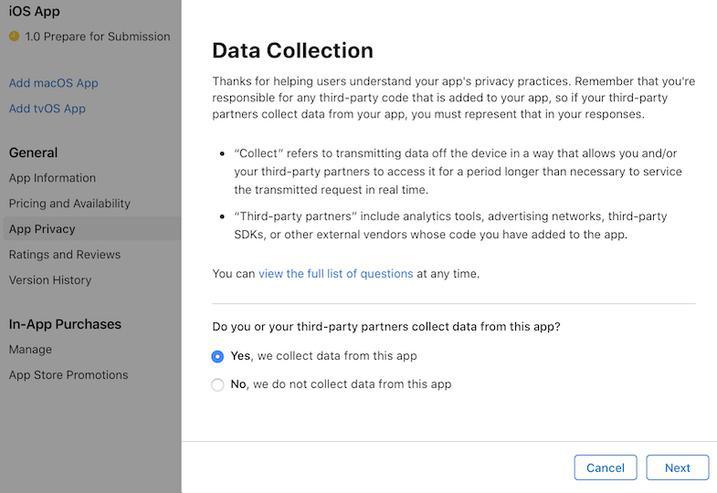
Types de données
À la question « Vous ou vos partenaires tiers collectez-vous des données depuis cette application ? », sélectionnez : Oui, nous collectons des données depuis cette application.
Déclarez les données collectées dans votre application.
AVERTISSEMENT : Les données collectées peuvent varier d'une application à l'autre, car certaines dépendent du contenu de l'application et des extensions activées.
LOCALISATION
- LOCALISATION PRÉCISE : Sélectionnez ce type de données uniquementsi l'autorisation « Position au premier plan » est disponible ET activée dans le Centre de confidentialité de votre application ; sinon, ne sélectionnez pas ce type de données.
- LOCALISATION APPROXIMATIVE : Sélectionnez ce type de données uniquement si l'autorisation « Position au premier plan » est disponible ET activée dans le Centre de confidentialité de votre application ; sinon, ne sélectionnez pas ce type de données.
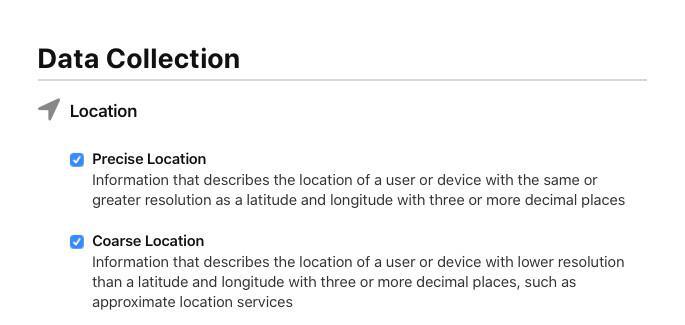
IDENTIFIANTS
- IDENTIFIANT DE L'UTILISATEUR* : NON
* Sauf si l'extension Authentification ou Achats Intégrés est activée: Oui
Vous pouvez vérifier si si les extensions Authentification ou Achats intégrés sont activées à partir du menu Extensions store > Administration
- IDENTIFIANT DE L'APPAREIL: OUI
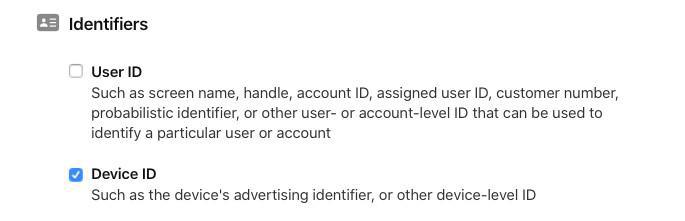
DONNEES D'UTILISATION
- INTERACTIONS AVEC LE PRODUIT: OUI
- DONNEES PUBLICITAIRES: Vous ne devez sélectionner ce type de données que si l'autorisation « ID publicitaire » est actuellement disponible ET activée dans le Centre de confidentialité de votre application ; sinon, ne sélectionnez pas ce type de données.
*Sauf si votre app est spécifiquement destinée aux enfants: Non
Lorsque le bouton App For Kids est activé, les publicités sont désactivées. Par conséquent, vous ne devez pas le déclarer.
-AUTRES DONNEES D'UTILISATION: NON
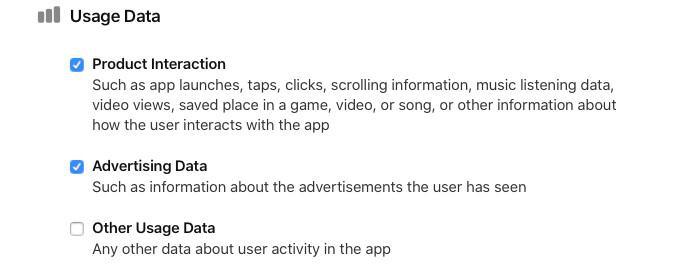
DIAGNOSTIC
- DONNEES SUR LES PANNES: NON
- DONNEES DE PERFORMANCES: OUI
- AUTRES DONNEES DE DIAGNOSTIC: OUI
Quand vous arrivez là, cliquez sur "Publier"
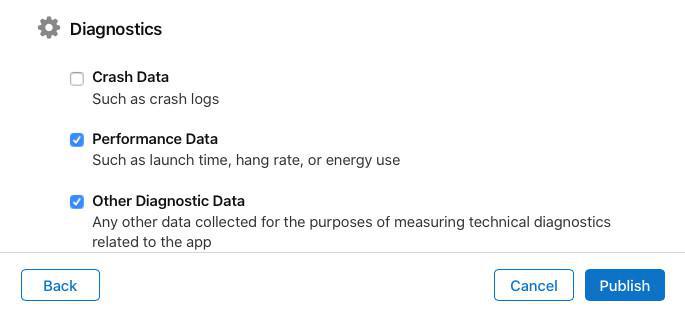
Paramétrer les types de données
À ce stade, vous devez configurer chaque type de données sélectionné précédemment.
1. Pour chaque type de données sélectionné (qui sera désormais affiché par App Store Connect pour une configuration ultérieure), sélectionnez la ou les finalités d'utilisation des données appropriées. Notre guide ci-dessous détaille les paramètres pour tous les types de données possibles ; veuillez suivre les instructions spécifiques à ceux qui apparaissent sur App Store Connect en fonction des paramètres de votre application.
2. Cliquez sur les zones disponibles pour déclarer les pratiques de collecte de données dans votre application :
Localisation
EMPLACEMENT PRECIS :
- Fonctionnalité de l’app
EMPLACEMENT APPROXIMATIF:
- Fonctionnalité de l’app
IDENTIFIANT DE L'UTILISATEUR:
- Fonctionnalité de l’app
- Fonctionnalité de l’app
IDENTIFIANT DE L'APPAREIL:
- Publicité tierce*
- Publicité ou marketing du développeur*
- Analyses
- Fonctionnalités de l'application
*Concernant « Publicité tierce » et « Publicité ou marketing du développeur »
Sélectionnez ces deux options uniquement si l'autorisation « ID publicitaire » est disponible et activée dans le Centre de confidentialité de votre application ; sinon, ne sélectionnez pas ces options.
DONNÉES D'UTILISATION :
INTERACTION AVEC LES PRODUITS
- Analyses
- Fonctionnalités de l'application
DONNEES PUBLICITAIRES:
- Publicités tierces
- Publicités ou marketing du développeur
DIAGNOSTIQUE:
DONNEES DE PERFORMANCE:
- Analyses
AUTRES DONNEES DE DIAGNOSTIC:
- Fonctionnalité de l’app
3. Continuez le processus en répondant OUI aux 2 questions :
- Les données sont‑elles liées à l’identité de l’utilisateur ? Oui
- Est-ce que vous ou vos partenaires tiers utilisez les données à des fins de suivi ?
Votre réponse à cette question dépend du status de votre permission "ID publicitaire" dans votre centre de confidentialité de votre app :
- Si l'autorisation « Identifiant publicitaire » est activée dans votre Centre de confidentialité : sélectionnez OUI.
- Si l'autorisation « Identifiant publicitaire » est désactivée ou n'apparaît pas dans votre Centre de confidentialité : sélectionnez NON.
4. Répétez les étapes 1 à 3 pour chaque type de données à configurer.
5. Cliquez sur "Publier" en haut à droite de vote page, puis confirmez la publication.
Cliquez sur "Publier" une nouvelle fois lorsque la question "Publier vos réponses ?" apparaît.
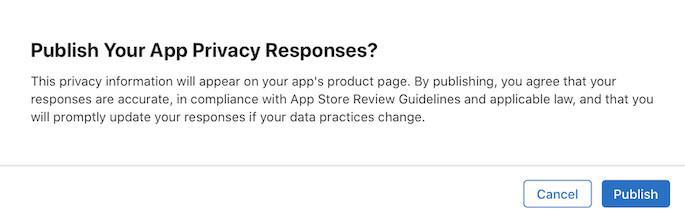
Vous avez terminé cette partie du processus de soumission.
 Design
Design